
Margir vanmeta mikilvægi þess að setja upp alla ökumenn fyrir fartölvu. Þetta stuðlar að mjög miklum stöðlum fyrir Windows, sem er sett upp sjálfkrafa þegar stýrikerfið er sett upp. Í sumum tilvikum er notandinn ekki að borga eftirtekt til tæki sem og svo aðgerðir. Við segjum hvers vegna að leita að honum ökumenn ef það virkar svo. Hins vegar er mælt með því að setja upp hugbúnað sem var þróað fyrir tiltekið tæki. Slík hugbúnaður hefur forskot á því að Windows býður okkur. Í dag munum við hjálpa þér með leit og uppsetningu ökumanna fyrir fartölvu ASUS A52J.
Niðurhal valkosti og ökumanns uppsetningu valkosti
Ef af einhverri ástæðu hefur þú ekki disk með hugbúnaði sem fylgir hverri fartölvu, ekki vera hugfallast. Í nútíma heimi eru nokkuð ekki síður skilvirkari og einfaldar leiðir til að setja upp nauðsynlega hugbúnað. Eina skilyrði er að hafa virkan tengingu við internetið. Við munum halda áfram að lýsa þeim aðferðum sjálfum.Aðferð 1: Vefsvæði framleiðanda
Allir ökumenn fyrir fartölvu verða fyrst að leita að opinberu vefsíðu framleiðanda. Á slíkum auðlindum er allur nauðsynlegur hugbúnaður sem þarf til stöðugrar starfsemi tækisins. Undantekningin er kannski aðeins hugbúnaður fyrir skjákortið. Slíkar ökumenn eru betra að hlaða niður frá framleiðanda millistykkisins. Til að framkvæma þessa aðferð þarftu að tilgreina að fylgja þessum skrefum.
- Farðu á heimasíðu ASUS.
- Í hausnum á forsíðu (efri svæði vefsvæðisins) finnum við leitarstrenginn. Í þessari línu verður þú að slá inn fyrirmynd fartölvunnar. Í þessu tilfelli kynnum við í það gildi A52J. Eftir það skaltu smella á "Enter" eða á táknið í formi stækkunargler til hægri í röðinni.
- Þú verður tekin á síðuna þar sem allar leitarniðurstöður birtast á beiðninni. Veldu fartölvu líkanið þitt, smelltu bara á nafnið sitt.
- Vinsamlegast athugaðu að í dæminu eru ýmsar bréf í lok líkanheitsins. Þessi sérstakur merking er svo, sem gefur til kynna aðeins eiginleika myndbands undirkerfisins. Þú getur fundið út fullt nafn líkansins með því að horfa á hið gagnstæða hlið á fartölvu. Farðu nú aftur í aðferðina sjálft.
- Eftir að þú hefur valið fartölvu líkan af listanum, síðu sem lýsir tækinu sjálft. Á þessari síðu þarftu að fara í "Stuðningur" kafla.
- Hér finnur þú allar nauðsynlegar upplýsingar og skjöl sem vísar til valda fartölvu líkansins. Við þurfum undirlið "ökumenn og tólum". Farðu í það, smelltu bara á nafn.
- Áður en þú byrjar að hlaða niður þarftu að velja OS, sem þú hefur sett upp. Ekki gleyma að taka tillit til útskriftar stýrikerfisins. Þú getur valið þitt í viðeigandi fellilistanum.
- Þess vegna verður þú að sjá lista yfir alla ökumenn sem þú getur sett upp á völdu stýrikerfinu. Allt er brotið af flokki. Þú þarft aðeins að velja hluta og opna það með því að smella á nafnið.
- Innihald hópsins opnast. Það verður lýsing á hverjum ökumanni, stærð, sleppu dagsetningu og hlaðið niður hnappinum. Til að hefja niðurhalið verður þú að smella á alþjóðlega strenginn.
- Þess vegna verður þú að hlaða niður skjalasafninu. Eftir það geturðu aðeins dregið út allt innihald þess og farðu í skrána með nafni "Uppsetning". Í kjölfar leiðbeiningar uppsetningarhjálparinnar geturðu auðveldlega sett upp viðkomandi hugbúnað. Þessi þessi valkostur verður lokið.

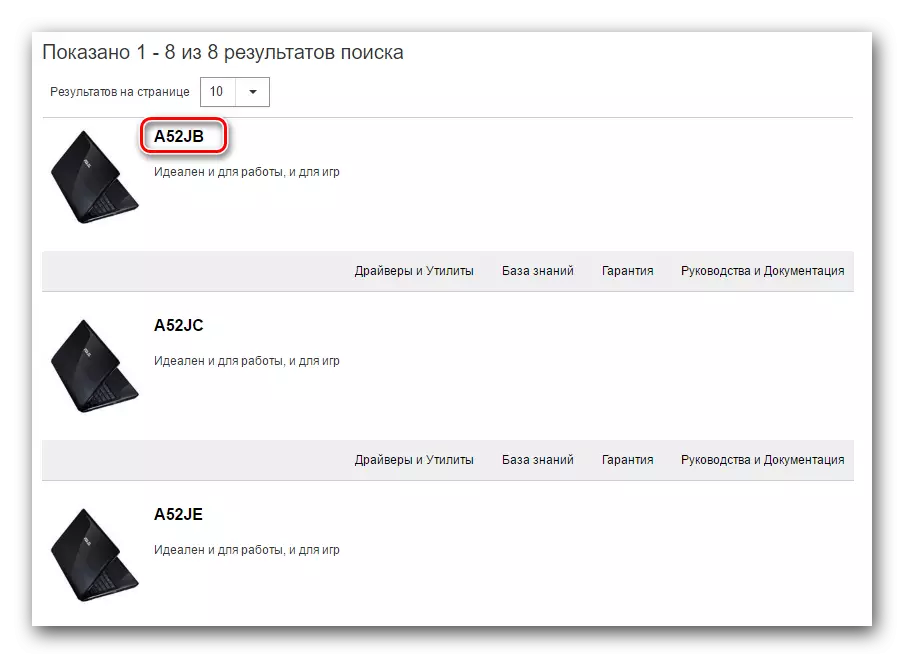
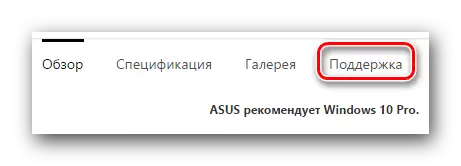
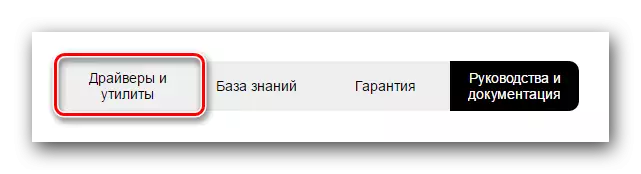
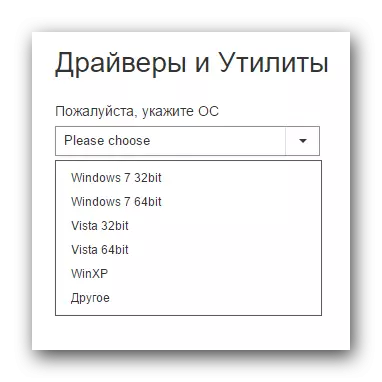
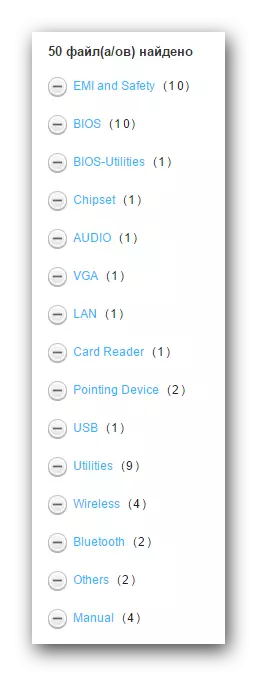
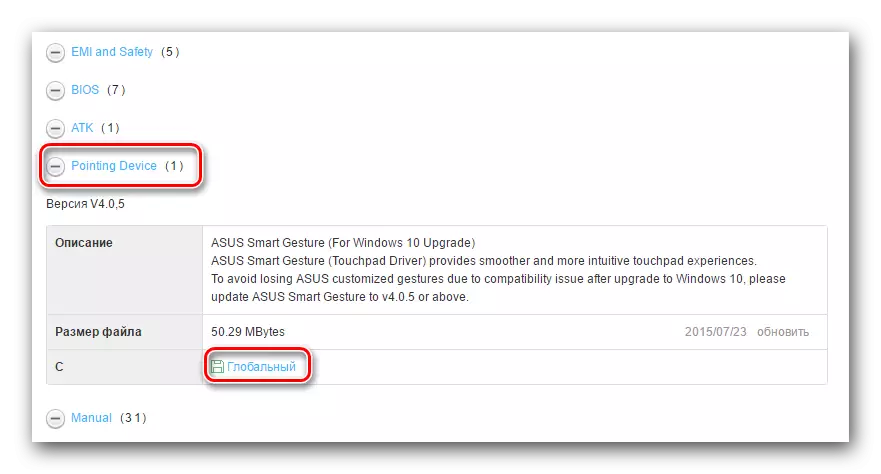
Aðferð 2: Special program asus
- Fara á þegar kunnuglegt síða með hópum ökumanna fyrir fartölvu ASUS A52J. Ekki gleyma að breyta útgáfu af OS og bita, ef þörf krefur.
- Við finnum "tólum" kafla og opna það.
- Í listanum yfir alla hugbúnað þessa kafla erum við að leita að gagnsemi sem heitir "Asus Live Update Utility" og hlaða því. Til að gera þetta skaltu smella á hnappinn með áletruninni "Global".
- Fjarlægðu allar skrár úr niðurhalinu. Eftir það skaltu hefja uppsetningarskrána með nafni "Setup".
- Uppsetningarferlið mun ekki mála, eins og það er mjög einfalt. Á þessu stigi ættirðu ekki að eiga í vandræðum. Þú þarft aðeins að fylgja leiðbeiningunum í samsvarandi gluggum í uppsetningarhjálpinni.
- Þegar gagnsemi er sett upp skaltu setja það upp. Flýtileiðin er að finna á skjáborðinu. Í aðalforritaglugganum muntu sjá viðkomandi "Athugaðu uppfærslur" hnappinn. Smelltu á það.
- Eftir ASUS Live Update skannar kerfið þitt, munt þú sjá gluggann sem er sýndur í skjámyndinni hér að neðan. Til að setja upp alla hluti sem finnast þarftu aðeins að ýta á "Setja" sama nafnið.
- Næst verður forritið að hlaða niður uppsetningarskrám ökumannsins. Sækja árangur sem þú munt sjá í glugganum sem opnast.
- Þegar allar nauðsynlegar skrár eru sóttar birtist gagnsemi gluggann með skilaboðum um að loka forritinu. Þetta er nauðsynlegt til að setja upp ökumenn í bakgrunni.
- Eftir nokkrar mínútur verður uppsetningarferlið lokið og þú getur fullkomlega notað fartölvuna.
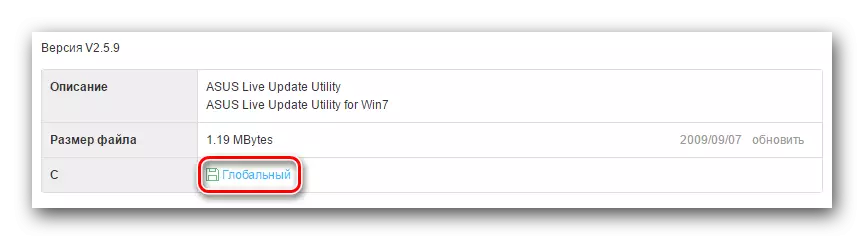
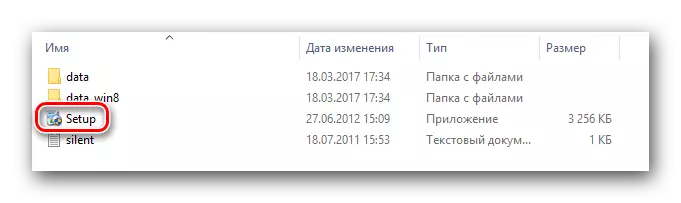
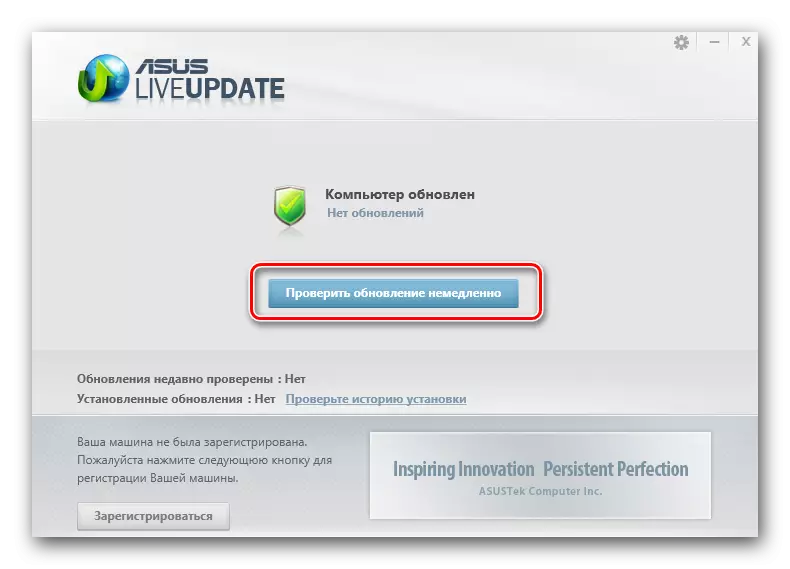
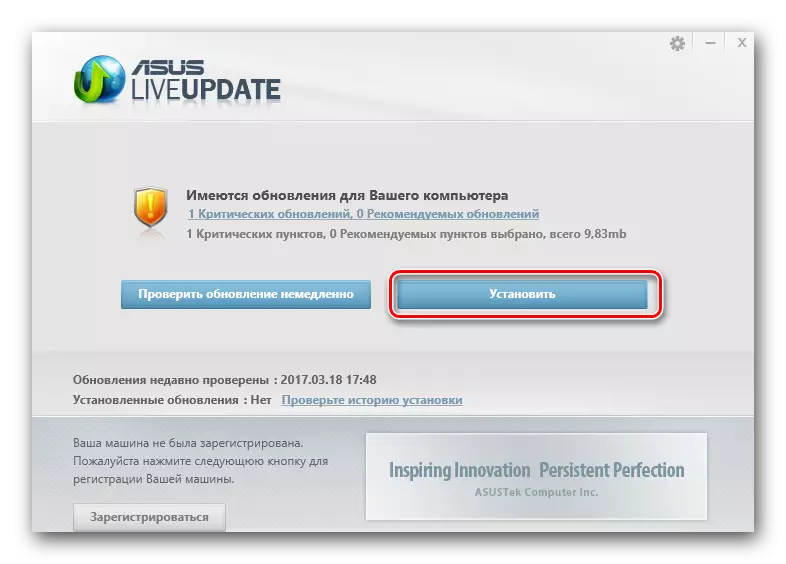


Aðferð 3: almenn notkun tólum
Við töldu um þessa tegund af forritum í einum af einstökum kennslustundum okkar.Lexía: bestu forritin til að setja upp ökumenn
Fyrir þessa aðferð geturðu notað algerlega gagnsemi úr listanum sem gefinn er, þar sem þeir vinna öll í sömu reglu. Hins vegar ráðleggjum við þér eindregið með að nota Driverpack lausn í þessum tilgangi. Það hefur stærsta gagnagrunn hugbúnaðar og styður mesta tæki frá öllum slíkum forritum. Í því skyni að afrita tiltækar upplýsingar, mælum við með að læra sérstaka kennslustund okkar sem mun segja þér frá öllum ranghugmyndum uppsetningar ökumanna sem nota Driverpack lausn.
Lexía: Hvernig á að uppfæra ökumenn á tölvu með því að nota Driverpack lausnina
Aðferð 4: Hlaða niður bílstjóri með tækjabúnaði
Einhver óþekkt búnaður í tækjastjóranum er hægt að bera kennsl á handvirkt á einstakt auðkenni og hlaða niður fyrir slíkan bílstjóri. Kjarninn í þessari aðferð er mjög einföld. Þú þarft að finna út búnaðinn og notaðu fundinn auðkenni á einni af hugbúnaðarþjónustu á netinu. Þá hlaðið niður og settu upp viðkomandi hugbúnað. Þú munt finna nánari upplýsingar og skref fyrir skref leiðbeiningar í sérstökum lexíu okkar.
LESSON: Leita að ökumönnum með tækjabúnaði
Aðferð 5: Notkun tækjastjórnanda
Þessi aðferð er inficlective, því það er ekki þess virði að þessar vonir um hann. Hins vegar, í sumum tilvikum hjálpar það aðeins. Staðreyndin er sú að stundum þarf kerfið neydd til að finna ákveðna ökumenn. Það er það sem þarf að framkvæma.
- Opnaðu "tækjastjórnunina" með því að nota einn af þeim hætti sem lýst var í námsgreininni.
- Í listanum yfir öll tæki erum við að leita að þeim sem eru merktar með upphrópunar- eða spurningarmerki við hliðina á titlinum.
- Á titli slíkrar búnaðar verður þú að smella á hægri músarhnappinn og velja "Uppfæra ökumenn" atriði.
- Í glugganum sem opnast skaltu velja Sjálfvirk leitarniðurstöður. Þetta mun leyfa forritinu að skanna fartölvuna sjálft fyrir tilvist nauðsynlegrar hugbúnaðar.
- Þess vegna mun leitarferlið hefjast. Ef það fer með góðum árangri verður ökumaðurinn aðsetur uppsettur og búnaðurinn er rétt ákvörðuð af kerfinu.
- Vinsamlegast athugaðu að besta niðurstaðan er æskileg til að nota eina af þeim aðferðum sem lýst er hér að ofan.
Lexía: Opnaðu tækjastjórnunina í Windows
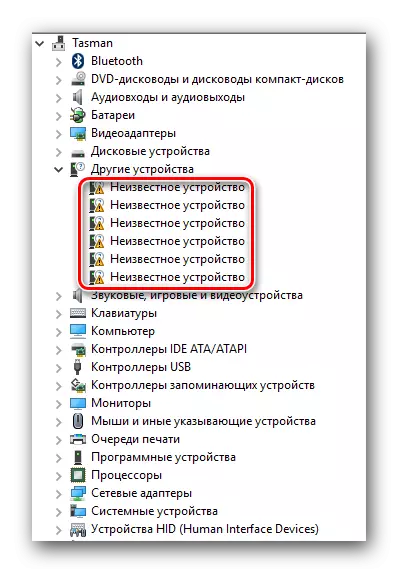
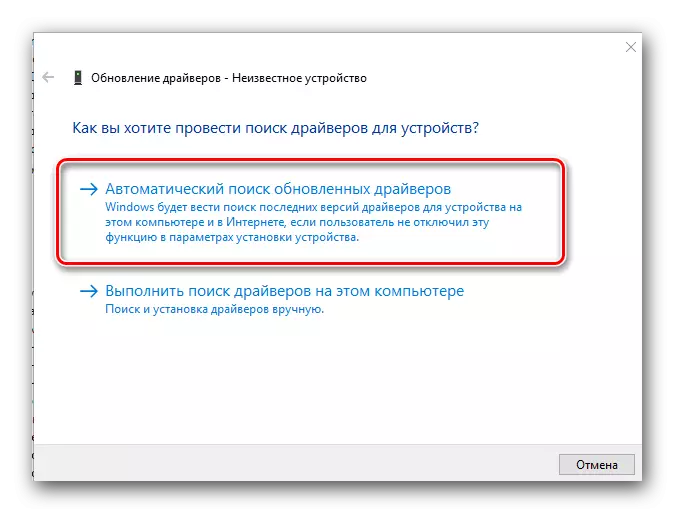
Taka kostur á ráð okkar, þú munt örugglega takast á við uppsetningu ökumanna fyrir ASUS A52J fartölvuna þína. Ef þú átt í erfiðleikum með uppsetningu eða auðkenningarferlinu verður þú að skrifa um það í athugasemdum við þessa grein. Við munum líta saman fyrir orsök vandans og leysa það.
